
Memulihkan boot loader Windows EFI menggunakan Live Disk oleh Sergei Strelec
Catatan: teman-teman, jika sistem operasi Anda diinstal pada disk MBR, Anda memerlukan artikel "Memulihkan bootloader Windows MBR menggunakan disk Live oleh Sergei Strelec".1. Alat sistem untuk pemulihan otomatis
Saat bootloader EFI rusak, terkadang kita dapat melihat kesalahan pelaporan BSOD seperti 0x000000d, 0xc000000f, 0x0000001, dll..
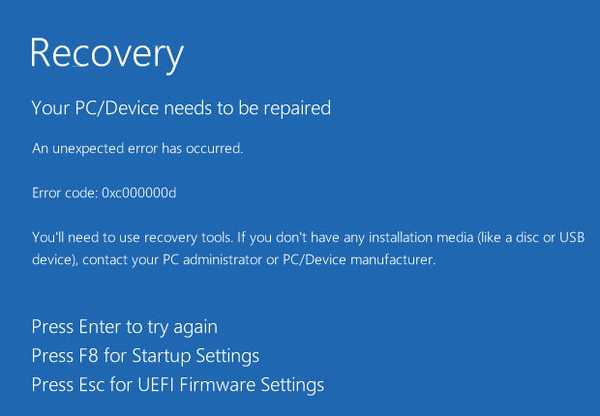
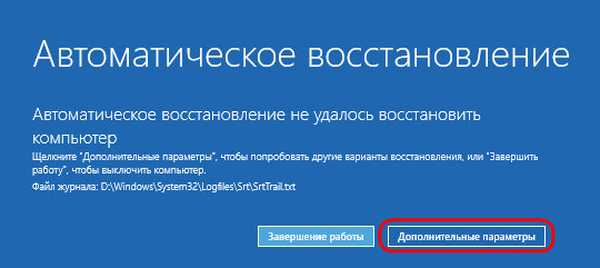
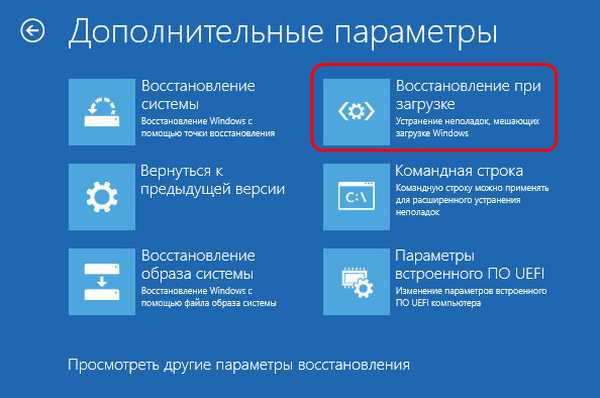
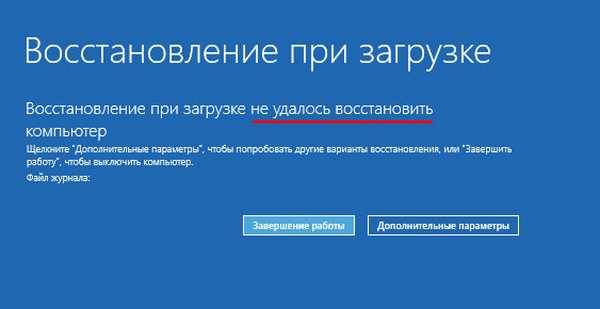
***
MBR- dan EFI-loader keduanya dihidupkan kembali menggunakan baris perintah, akses yang dapat diperoleh dalam parameter tambahan yang sama selama reboot siklus perangkat. Atau menggunakan disk instalasi Windows. Pada baris perintah, Anda perlu melakukan serangkaian operasi untuk memulihkan penyimpanan data loader dan membuat ulang loader itu sendiri. Ada alternatif yang dapat digunakan untuk proses ini - resusitasi Live-disk dengan perangkat lunak khusus. Alternatif semacam itu akan lebih jelas bagi pengguna yang tidak terlalu berpengalaman dan akan menyelamatkan Anda dari peluang yang terlewat untuk menghidupkan kembali Windows karena perintah yang dimasukkan salah. Plus, resusitasi Live-disk memiliki kelebihan lain. Dalam kasus kami, kami akan mengembalikan bootloader EFI menggunakan Live-disk dari Sergey Strelets.
2. LiveDisk Resusitasi oleh Sergei Strelec
Di papan Live-disk dari Sagitarius ada gudang besar alat untuk resusitasi Windows. Bahkan jika bootloader gagal untuk menghidupkan kembali, menggunakan Live-disk ini kita dapat menginstal ulang sistem menggunakan utilitas WinNTSetup dan 78Setup bawaan. Pada saat yang sama, kami mendapat kesempatan:
- Transfer file penting ke drive non-sistem untuk pelestariannya;
- Buat cadangan Windows saat ini dari salah satu program cadangan yang ada di Live-disk, sehingga setelah menginstal ulang, pasang gambar dan ekstrak data yang diperlukan secara bertahap;
- Dapatkan akses ke Internet untuk menemukan informasi dan menyelesaikan masalah mendesak pribadi.
3. Memulihkan bootloader EFI dengan EasyUEFI
Saat berada di dalam Live-disk, hal pertama yang akan kita lakukan adalah menggunakan program EasyUEFI. Itu dapat membuat cadangan dan memulihkan konten partisi EFI dengan data bootloader, dan juga dapat membuatnya kembali jika tidak ada cadangan yang pernah dilakukan sebelumnya. Luncurkan EasyUEFI.
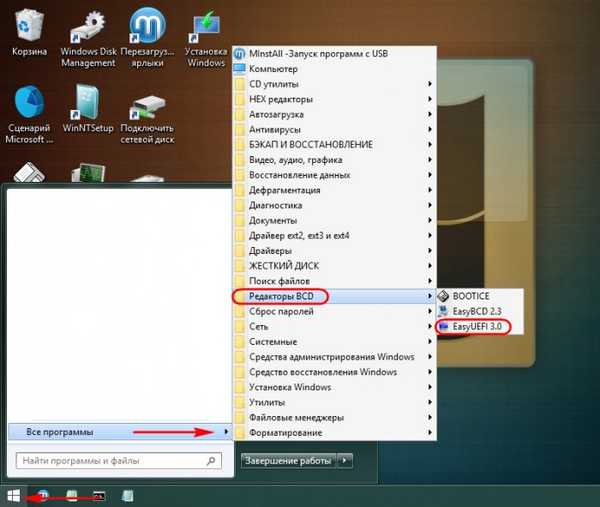
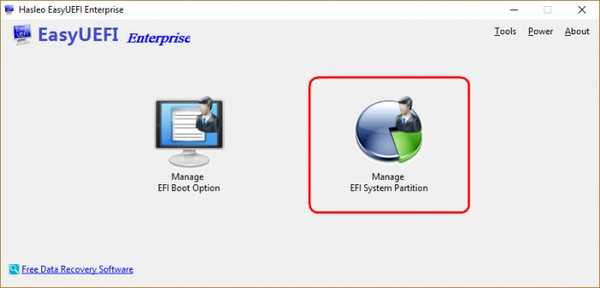
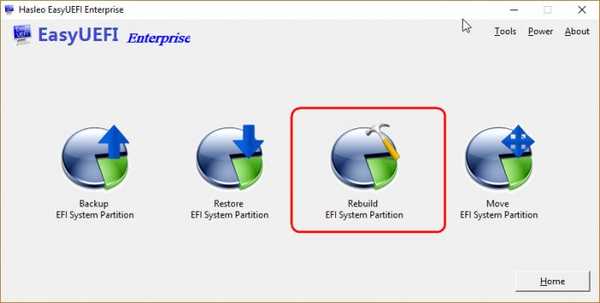
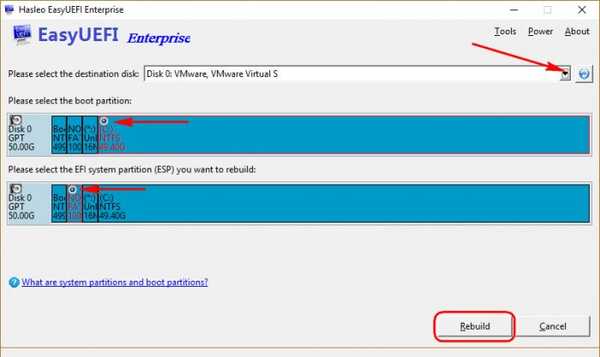
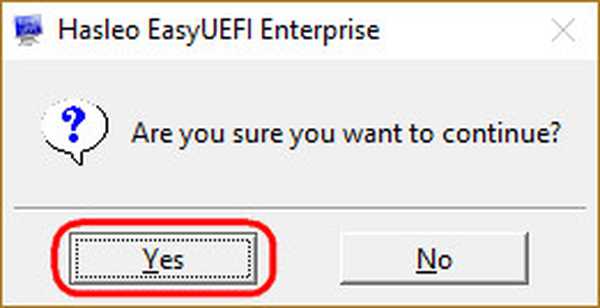
Saat menguji EasyUEFI, itu tidak selalu mungkin untuk membuat ulang bootloader itu sendiri, tetapi program secara stabil mengembalikan file penyimpanannya. Jika sistem tidak memulai karena tidak ada atau rusaknya beberapa data dalam repositori, masalahnya harus diselesaikan setelah memanipulasi EasyUEFI. Jika alasannya bukan ini, dan Windows masih tidak bisa boot, Anda dapat mencoba untuk membuat ulang EFI-bootloader menggunakan cara lain dari Live-disk.
4. Menciptakan kembali bootloader Paragon Hard Disk Manager
Sagittarius LiveDisk menyertakan Hard Disk Manager, produk terkenal dari Paragon. Program ini tidak mengembalikan penyimpanan bootloader, tetapi mampu membuatnya sendiri. Dan, pada kenyataannya, itu dapat melakukan bagian dari pekerjaan yang mungkin tidak berhasil untuk EasyUEFI. Jalankan programnya.
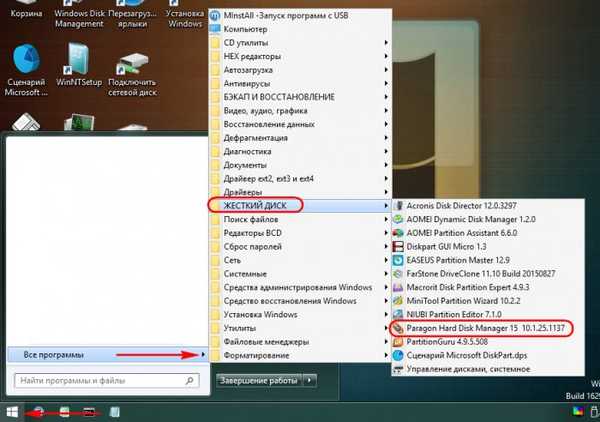
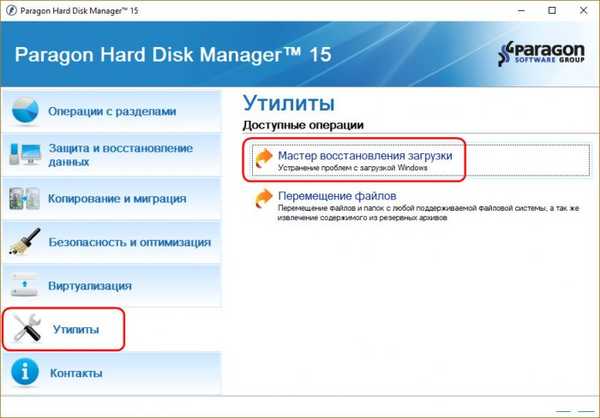
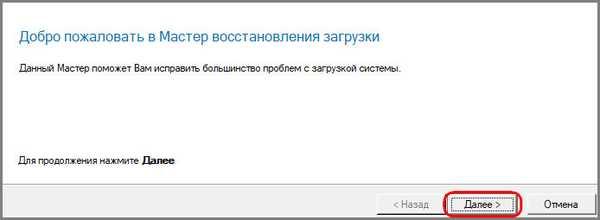
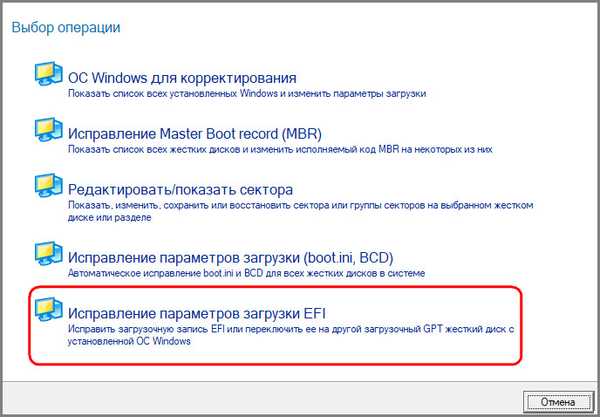
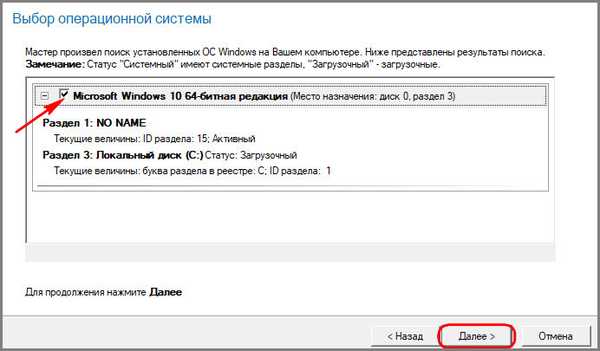
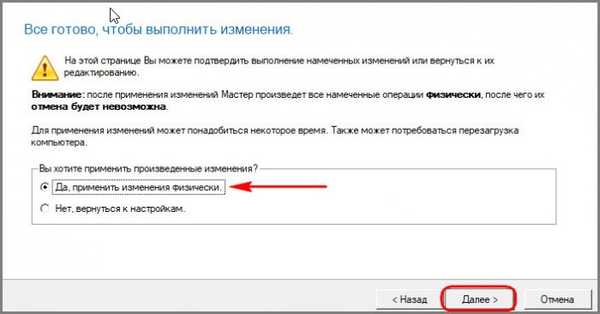

5. Membuat bootloader pada baris perintah
Jika, setelah operasi sebelumnya, bootloader EFI tidak pulih, Anda dapat mencoba membuatnya kembali menggunakan baris perintah. Bekerja dengannya akan minimal, karena kita tidak perlu mengembalikan penyimpanan bootloader, itu sudah dipulihkan oleh EasyUEFI. Kami juga akan menyederhanakan pekerjaan dengan baris perintah dengan menambahkan huruf ke bagian EFI menggunakan utilitas Bootice. Di jendelanya, pilih hard drive, klik "Parts Manage".
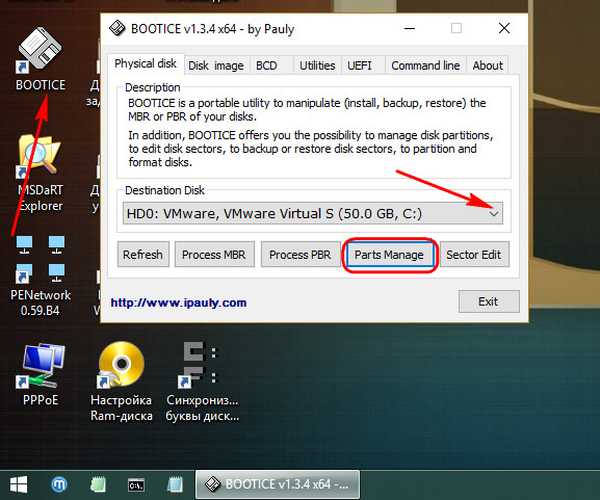
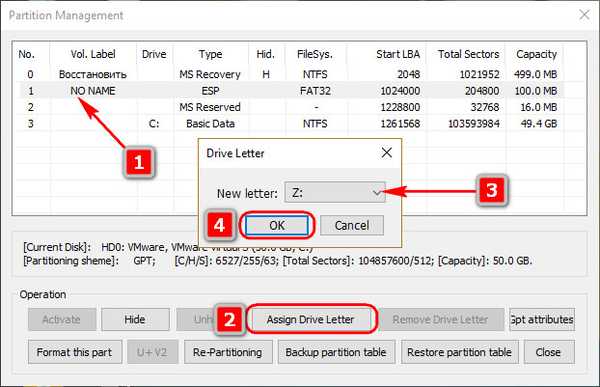
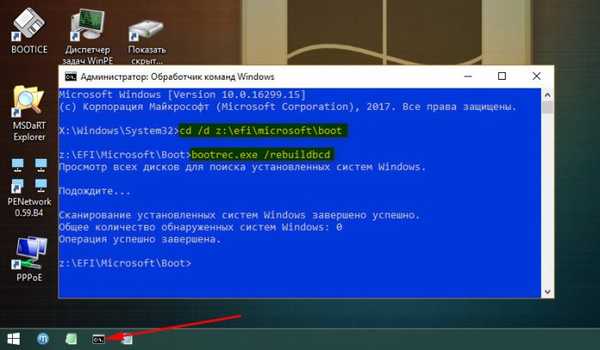

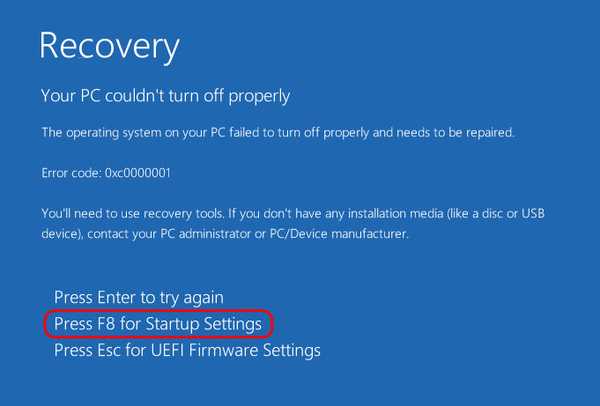
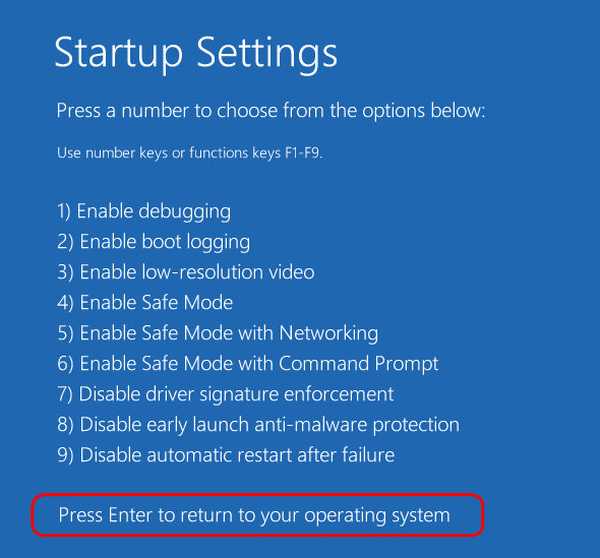
6. Memulihkan bootloader Windows dengan Dism++
Teman-teman, cara paling mudah digunakan untuk memulihkan boot loader sistem Windows EFI pada disk GPT dapat menawarkan program Dism ++, yang ada di gudang LiveDisk oleh Sergei Strelec. Dengan bantuannya, Anda dapat memilih drive "Windows registry" - mis. hard disk, jika ada beberapa, dan masing-masing memiliki bootloader EFI sendiri. Baca artikel terpisah "Memulihkan Windows Bootloader dengan Dism ++" untuk program ini..7. Boot pemulihan salah satu dari dua sistem EFI Windows
Jika Anda memiliki situasi di mana hanya satu dari dua yang diinstal pada komputer Windows Anda dimuat, Anda dapat menambahkannya ke menu boot menggunakan program Dism ++ yang dibahas di atas atau program EasyBCD Sagittarius juga tersedia di Live-disk. Atau Anda bahkan dapat membuat untuk sistem kedua Anda, jika terletak di hard drive lain, bootloadernya sendiri terpisah. Atau Anda dapat melakukan keduanya, dan kemudian sistem kedua Anda akan bersamaan dengan bootloader independennya, dan di antara opsi-opsi boot pada disk sistem pertama. Dan itu dapat diluncurkan dengan cara yang nyaman menggunakan utilitas iReboot. Baca lebih lanjut tentang ini di artikel terpisah di situs "Cara mengembalikan boot dari salah satu dari dua sistem EFI Windows, jika tidak ada menu boot, menggunakan Live-disk oleh Sergei Strelec".
8. Menciptakan kembali partisi EFI boot
Teman-teman, tidak ada metode yang disarankan di atas untuk memulihkan boot loader Windows yang akan membantu jika kita menghadapi situasi yang sangat sulit ketika partisi boot EFI rusak atau dihapus sama sekali. Bagian ini harus ada, dan harus memiliki atribut yang sesuai, yaitu itu harus terdaftar sebagai Partisi Sistem EFI. Dan bukan hanya partisi dengan sistem file FAT32 atau FAT16. Jika partisi EFI dihapus atau ada, tetapi tanpa atribut yang tepat, harus dibuat ulang. Cara membuat ulang partisi EFI?
Pada Sagitarius LiveDisk, di sepanjang jalur "Program WinPE - Hard Disk", di antara alat untuk bekerja dengan ruang disk ada satu program penting - DiskGenius. Kami meluncurkannya dan di jendelanya (dalam tampilan hierarki di sebelah kiri atau dalam tabel disk dan partisi di jendela utama) klik pada partisi EFI jika tidak dihapus. Klik dan hapus dengan tombol pada bilah alat "Hapus".
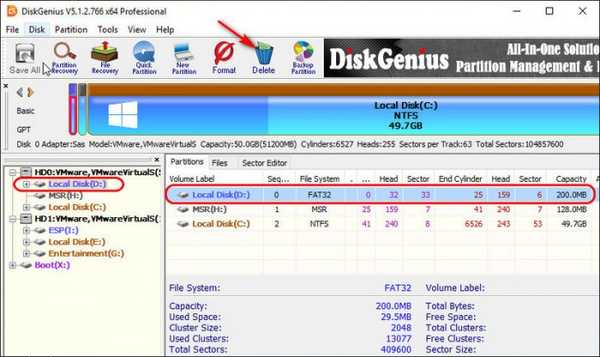 Selanjutnya, tunjukkan ruang yang dibebaskan dari partisi EFI jarak jauh pada peta disk. Dan tekan tombol "Partisi Baru".
Selanjutnya, tunjukkan ruang yang dibebaskan dari partisi EFI jarak jauh pada peta disk. Dan tekan tombol "Partisi Baru".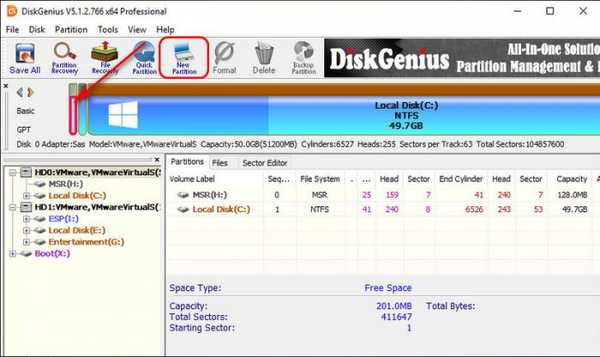 Dalam bentuk membuat bagian baru dari daftar jenis sistem file, pilih "Partisi Sistem EFI". Klik OK.
Dalam bentuk membuat bagian baru dari daftar jenis sistem file, pilih "Partisi Sistem EFI". Klik OK.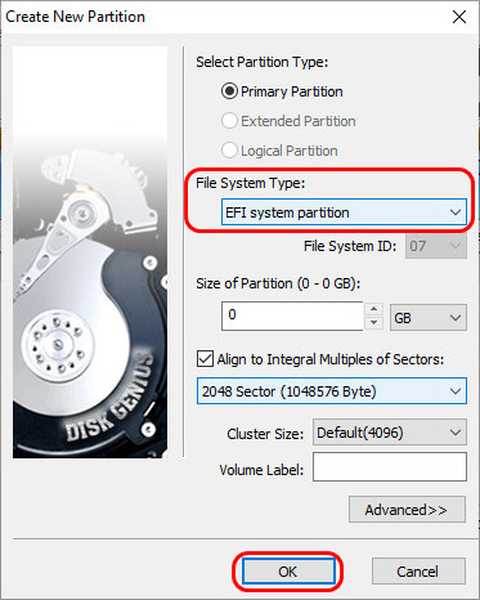 Terapkan perubahan dengan tombol "Simpan Semua".
Terapkan perubahan dengan tombol "Simpan Semua".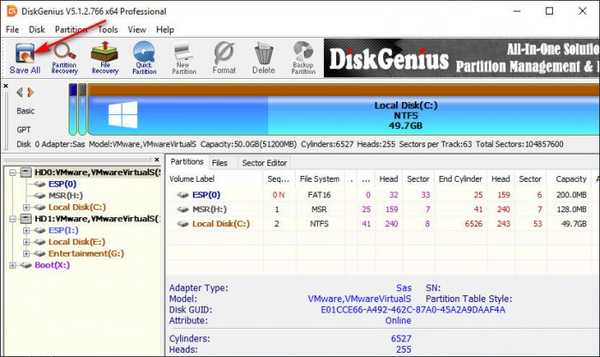 Partisi EFI telah diciptakan kembali. Dan sekarang kita dapat mengembalikan bootloader menggunakan alat-alat di atas.
Partisi EFI telah diciptakan kembali. Dan sekarang kita dapat mengembalikan bootloader menggunakan alat-alat di atas.9. Menggunakan Windows tanpa bootloader
LiveDisk oleh Sergei Strelec terkenal bagi banyak orang, khususnya, karena jika Anda gagal menghidupkan kembali bootloader karena suatu alasan, Windows, jika file sistemnya tidak rusak secara langsung, dapat diluncurkan tanpa bootloader. Perannya sementara dapat dilakukan oleh Sagitarius Live-disk itu sendiri. Cara menggunakannya untuk memulai sistem tanpa partisi boot yang rusak atau tanpa itu, pada prinsipnya, kita membaca di artikel "Cara memulai Windows tanpa bootloader: menggunakan disk-Live oleh Sergei Strelec".
10. Menginstal ulang Windows
Jika tidak ada opsi yang diusulkan yang membawa hasil positif, tetap hanya menginstal ulang Windows. Ini dapat dilakukan dari awal menggunakan kit distribusi bersih dan alat LiveDisk oleh Sergei Strelec. Dan Anda dapat menginstal ulang Windows bukan dari awal, tetapi dari cadangan yang dibuat sebelumnya dalam gambar WIM. Dalam hal ini, semua profil, pengaturan, dan program yang dipasang di sistem akan tetap tak tersentuh. Topik ini, teman-teman, diungkapkan dalam artikel lain di situs - "Windows bootloader tidak pulih: menginstal ulang WIM-backup sistem menggunakan LiveDisk oleh Sergei Strelec".
Tag artikel: LiveDisk oleh Sergei Strelec Unduh GPT UEFI LiveDisk Bootice Paragon Hard Disk Manager











